Descrição das funções
Ajuda
Aim keybind
Aim keybind -> o atalho de teclado que fará com que o aimbot funcione.
Hold keybind - fará com que você segure a tecla para que o aimbot funcione.
Toggle keybind - fará com que você pressione apenas uma vez a tecla, para que a mira funcione.
Aim at shoot
Aim at shoot -> começa a mirar caso você esteja atirando.
Exemplo:
Você começa a atirar, e a mira passa a seguir o alvo no momento em que você começa a atirar.
Aim at Scope
Aim at scope -> começa a mirar quando você tem sua mira aberta.
Exemplo:
Você abre seu escopo, e a mira começa a seguir o alvo no momento em que você abre o escopo.
Graus por segundo
Graus por segundo -> quantidade de graus que a mira se moverá em segundos.
Coeficiente do Hitscan
Coeficiente do Hitscan -> número, que compara a prioridade dos hitboxes.
o método de seleção do skeleto tem dois fatores:
- a prioridade do skeleto na iteração atual
- fov do skeleto
agora precisaremos introduzir duas variáveis. prioridade atual e prioridade.
a prioridade atual é igual à prioridade do skeleto na iteração atual, seu número máximo é 3, o mínimo é 1.
a prioridade é igual à melhor prioridade, o número máximo e mínimo é o mesmo da prioridade atual.
se o número de prioridade for maior que o número de prioridade atual, a fórmula do melhor hitbox será:
1 + (prioridade - prioridade atual) * coeficiente
nesse caso, o fov para o skeleto com maior prioridade na iteração atual multiplicado pela fórmula no topo será menor que o fov para o melhor skeleto
no caso do número de prioridade ser menor que o número de prioridade atual, a fórmula será a seguinte:
1 + (prioridade atual - prioridade) * coeficiente
nesse caso, o fov para o skeleto com maior prioridade na iteração atual será menor que o fov para o melhor skeleto multiplicado pela fórmula no topo.
vamos imaginar dois casos, primeiro caso:

segundo caso:
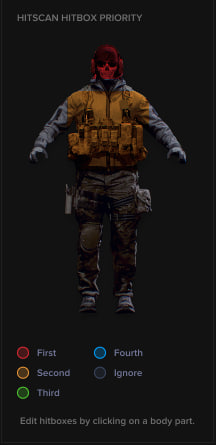
vamos definir o número da primeira prioridade como 3, da quinta prioridade como 1. o coeficiente para o primeiro caso é 3, para o segundo caso é 2
então o skeleto, se você mirar na parte inferior do modelo inimigo será o corpo, porque:
1 + (3 - 1) * 3 = 9, esse é o número do melhor fov para o peito
para todos os outros hitboxes será:
1 + (1 - 1) * 2 = 2
no segundo caso se você mirar na parte inferior do modelo inimigo o melhor osso será o corpo, pois:
1 + (2 - 1) * 2 = 4, número de melhor fov para peito
está mais próximo que a cabeça, e mesmo considerando que o melhor número de fov é menor, está mais próximo, então será selecionado.
O atalho de tecla de prioridade do hitbox torna os hitboxes com a prioridade mais alta absoluta e ignora todas as outras prioridades.
O número do melhor fov é fixado, então os decimais estão sendo arredondados para cima.
Previsão
Previsão -> prevê velocidade e balística da bala.
Exemplo:
Sem a previsão o aimbot atirará atrás do alvo, enquanto com ela tentará atirar um pouco mais longe do local onde o alvo está no momento, para poder acertar mais balas.
Sistema de compensação de recuo
Sistema de compensação de recuo -> compensa o recuo das armas automaticamente.
Exemplo:
A arma sem RCS disparará cada vez mais alto, enquanto o RCS seguirá o padrão de recuo.
Atraso de mudança do destino
Atraso de mudança do destino -> atraso entre a mudança do alvos. Exemplo:
Depois de matar o alvo, a mira não irá para o próximo inimigo pela quantidade selecionada de MS.
Apenas visível
Apenas visível -> se habilitado, mira apenas caso o inimigo esteja visível.
Exemplo:
Se o seu alvo estiver atrás da parede, o aimbot não o seguirá.
Modo FOV
Modo FOV -> de onde o aimbot contará o fov.
Fireport - do cano da arma.
Veja a câmera - do seu ponto de vista.
Outros
Redefinir driver do mouse
Redefinir driver do mouse -> permite que você reinicie o driver do mouse.
Exemplo:
Caso o seu aimbot ou triggerbot tenha parado de funcionar, basta pressionar o botão de reinicialização do driver do mouse e ele começará a funcionar novamente.
Escala de DPI
Escala de DPI -> altera o tamanho de todos os elementos visíveis, maior = maior.
Substituir FOV
Substituir FOV -> permite alterar o campo de visão.
Exemplo:
Com o valor de 120 você verá muito mais amplo do que com o valor de 90.
Unidade de distância
Unidade de distância -> permite alterar o tipo de distância.
Tipos permitidos: quilômetros, metros, jardas, pés.